Редактор панели управления
Начиная с версии 4.0 Microsoft Visual C++, панель управления является отдельным ресурсом, таким же как меню или шаблон диалоговой панели. Редактор ресурсов Microsoft Visual C++ позволяет создать новую панель управления или изменить уже существующую. В редакторе вы не только можете нарисовать новые кнопки, вы сразу можете присвоить им идентификаторы и вызвать ClassWizard, чтобы добавить программный код, вызываемый при нажатии на данную кнопку. В самом простом случае процедура добавления новой кнопки к уже существующей панели управления займет у вас всего несколько минут.
Создайте с помощью MFC AppWizard новый проект или откройте проект, созданный ранее, например, проект Multi. В окне Project Workspace откройте страницу ResourceView. Откройте папку ресурсов Toolbar. В ней располагается только один ресурс этого типа, имеющий идентификатор IDR_MAINFRAME. Загрузите этот ресурс в редактор ресурсов (рис. 3.7).
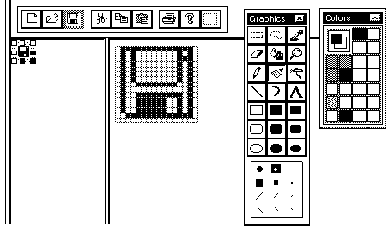
Рис. 3.7. Редактор ресурсов toolbar
В верхней части окна редактора ресурсов типа toolbar отображается редактируемая панель управления. С помощью мыши можно выбирать кнопки этой панели, которые вы желаете изменить. Редактирование изображения кнопок выполняется в нижней части окна редактора, разделенной на две области, в которых отображается кнопка в нормальном и увеличенном масштабе. Для редактирования предназначены инструменты, представленные в панели Graphics. Вы также можете задавать цвета из палитры Colors.
Редактор ресурсов позволяет присвоить идентификаторы отдельным кнопкам панели управления. Для этого сделайте двойной щелчок по изображению кнопки в верхней части окна редактора. На экране появится диалоговая панель Toolbar Button Properties (рис. 3.8).
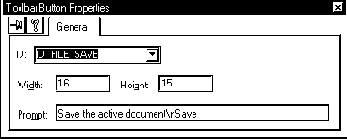
Рис. 3.8. Диалоговая панель Toolbar Button Properties
Идентификатор кнопки вводится в списке ID. По умолчанию в списке ID отображается идентификатор, который кнопка имеет в данный момент. Вы можете заменить его другим идентификатором, выбрав его из списка или введя его вручную. Если кнопке, идентификатор еще не присвоен и поле ID пустое, то когда вы закроете панель Toolbar Button Properties, идентификатор будет создан автоматически.
В полях Width и Height выводятся, соответственно, ширина и высота кнопок панели управления в пикселах. Эти два значения относятся ко всем кнопкам панели, а не только к кнопке, выбранной для редактирования в данный момент.
В поле Prompt отображается текстовая строка, описывающая кнопку панели управления. Строка состоит из двух частей, разделенных символом \n. Первая часть содержит описание кнопки, отображаемое в панели состояния когда кнопка выбрана (или соответствующей строки меню, если в меню есть строка с таким же идентификатором). Во второй части строки находится короткое описание кнопки. Оно отображается в окне подсказки tooltips, если вы поместите указатель мыши над кнопкой и некоторое время подождете.
Каждая кнопка в панели управления и каждый разделитель имеют свой собственный индекс. Этот индекс соответствует порядковому номеру, под которым кнопка или разделитель отображаются на экране.
